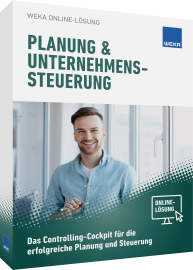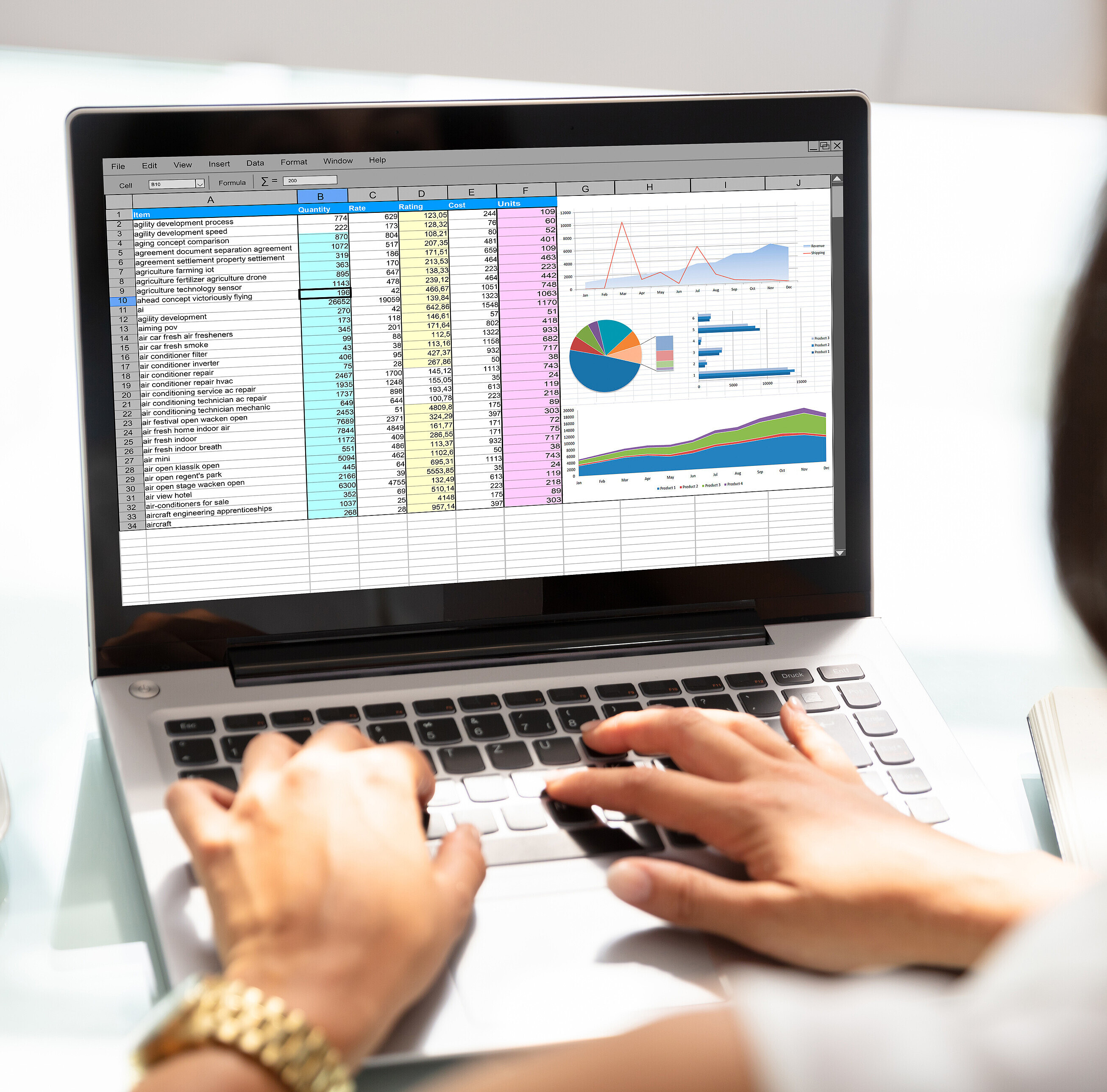Makro: Automatische Aufzeichnung in Excel dank VBA

Passende Arbeitshilfen
Makro aufzeichnen
Repetitive Arbeiten und Routinetätigkeiten in Excel kosten den Anwender viel Zeit und Geduld. Markos können genau diese wenig wertschöpfenden Aufgaben auf Knopfdruck erledigen. Aber muss man für die Anwendung ein VBA-Profi sein? Nein, denn Excel bietet für VBA-Anfänger die Möglichkeit, Makros mit dem Makrorekorder aufzuzeichnen.
Zur Makroaufzeichnung
Step by Step
- Reiter "Entwicklungstools" auswählen.
Abbildung: Entwicklungstools - In der Gruppe "Code" den Punkt "Makro aufzeichnen" anklicken.
Abbildung: Makro aufzeichnen - Den Namen für das Makro auswählen. Eventuell eine Tastenkombination festlegen. Auswählen, wo das Makro gespeichert werden soll. Bei Bedarf eine Beschreibung hinterlegen.
Abbildung: Makro Name - Mit "OK" abschliessen.
- Nun wird alles aufgezeichnet, was getan wird.
- Beenden mit "Aufzeichnung beenden".
Makro aufrufen
Step by Step
Das aufgezeichnete Makro kann in derselben Gruppe gefunden und geöffnet werden. Wählen Sie den Button "Makros" an.
Abbildung: Makros
Ein Fenster mit allen vorhandenen Makros öffnet sich.
Abbildung: alle Makros
Auf der rechten Seite steht die Auswahl der Möglichkeiten, was mit dem Makro gemacht werden kann.
Tücken des Makrorekorders
- Es gibt Dinge, die der Rekorder nicht sauber oder gar nicht aufzeichnen kann, beispielsweise Schleifen.
- Der aufgezeichnete Code ist nicht etwa fehlerhaft, aber sehr unhandlich aufgezeichnet. Eine erfahrene Person kann den Code in der Regel viel kleiner und übersichtlicher erfassen.
- Die Aktionen eines Add-Ins, wie z.B. der Solver, können nicht mit aufgezeichnet werden.
Es gibt noch weitere Tücken, diese wechseln manchmal mit einer neuen Version.
Speicherort der Aufzeichnungen
Es werden drei Möglichkeiten angeboten:
- Diese Arbeitsmappe
Damit ist die aktive Datei gemeint, in der wir uns gerade befinden. Wählen wir diese Möglichkeit, wird uns das Makro immer zur Verfügung stehen, wenn diese Datei geöffnet ist. - Persönliche Makroarbeitsmappe
Damit ist die Datei personl.xls gemeint, die automatisch beim Start geöffnet wird. Ein dort gespeichertes Makro ist also jederzeit verfügbar. - Neue Arbeitsmappe
Entscheidet man sich hierfür, öffnet Excel direkt zu Makrobeginn eine neue und somit leere Arbeitsmappe – die wohl seltenste Anwendung in diesem Zusammenhang.